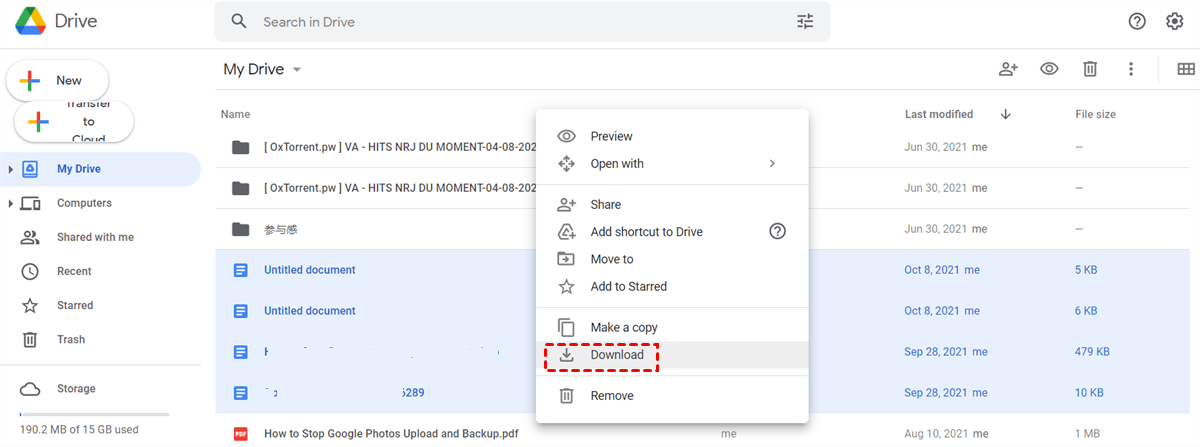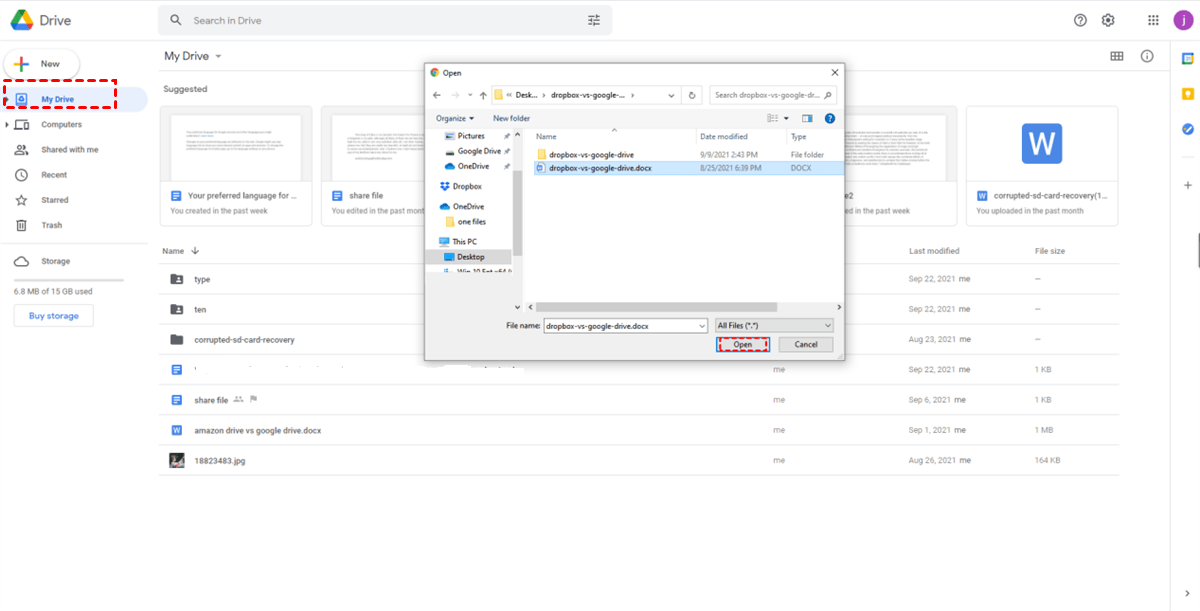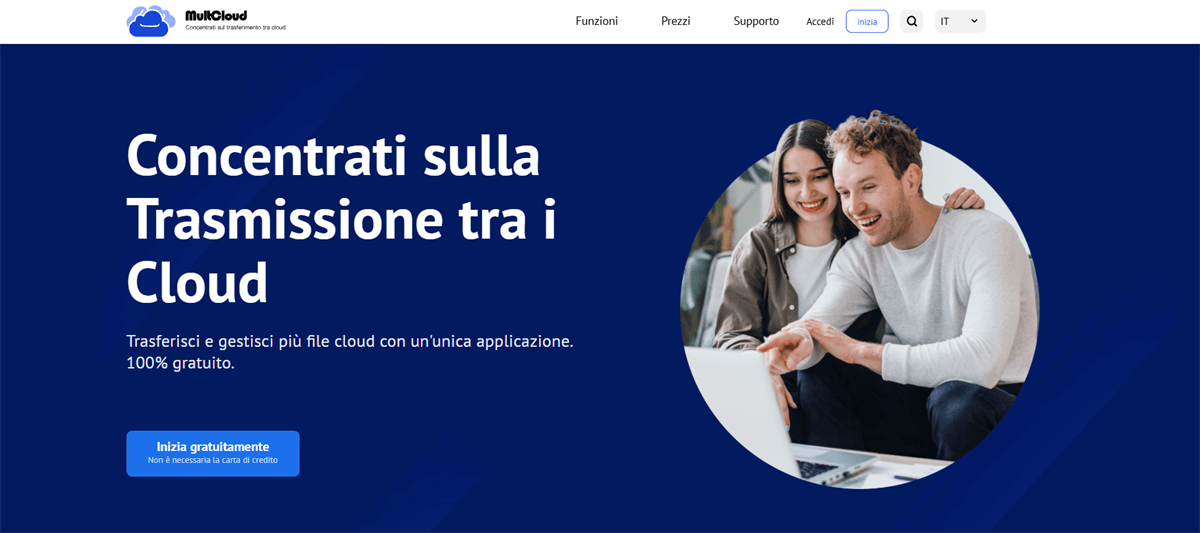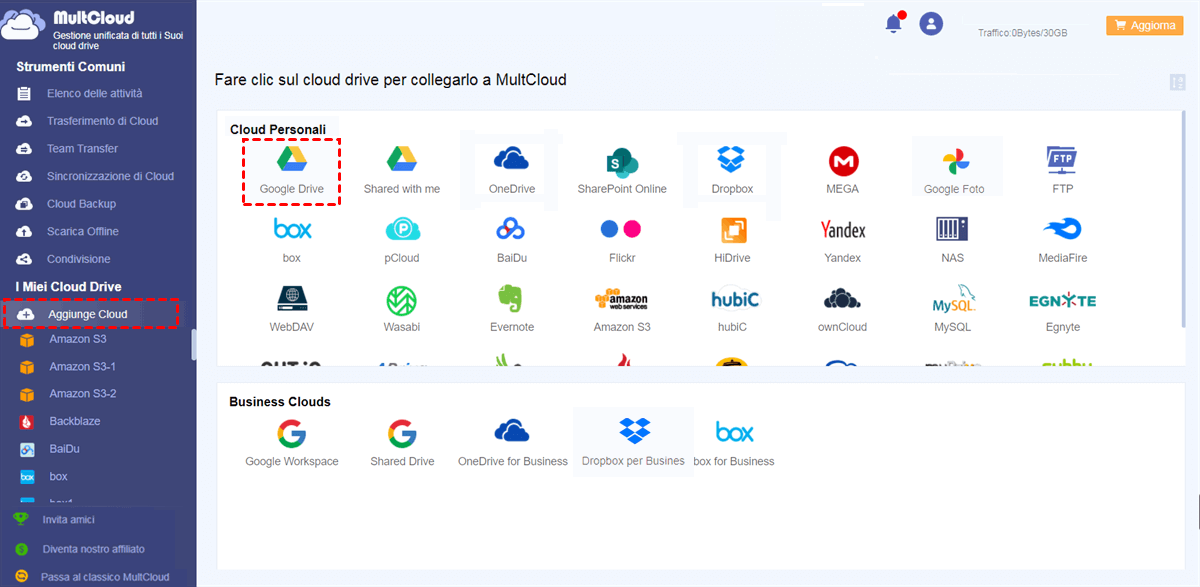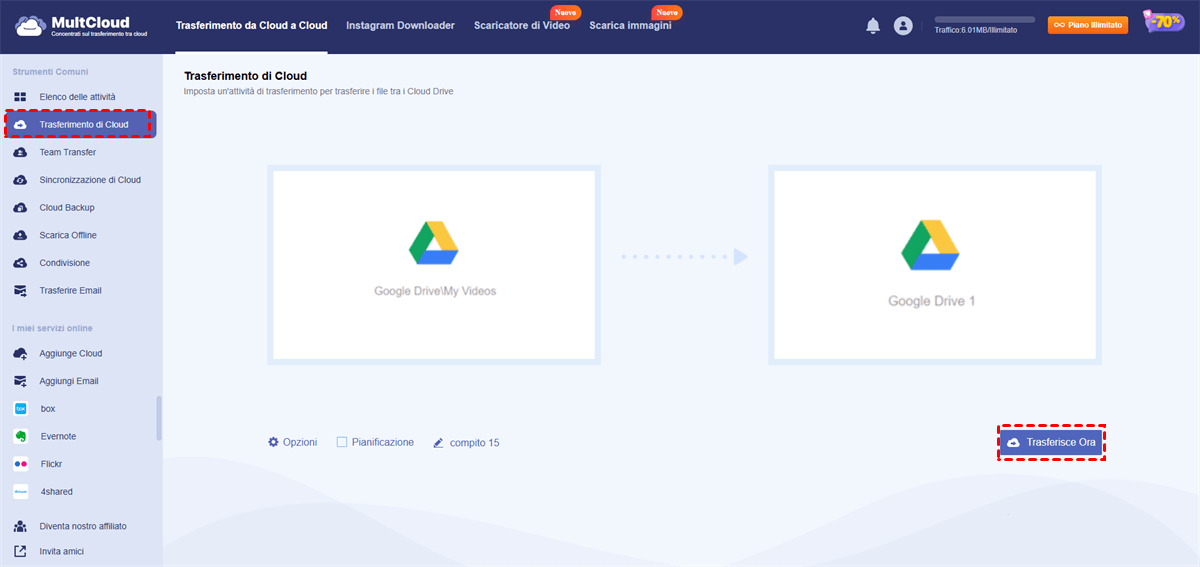Ricerca rapida:
Posso copiare l'intero Google Drive su un altro account?
Questa primavera mi diplomerò alla scuola. Il mio account Gmail fa parte di uno spazio di lavoro e voglio trasferire tutto il materiale presente in Google Drive su un altro account Gmail. Tuttavia, quando provo a trasferire la proprietà, mi dice che non posso farlo perché l'altro account non è sullo stesso dominio. Inizialmente avevo condiviso tutto sull'altro account di posta elettronica, ma poi ho letto che questo non avrebbe funzionato perché una volta cancellato l'account Workspace, il collegamento di condivisione viene interrotto. Poi ho visto che è possibile trasferire la proprietà a una nuova persona, cosa che ho provato, ma mi sono imbattuto nel già citato problema di non essere sullo stesso dominio e quindi di non poterlo fare. Cosa devo fare? Vi prego di aiutarmi. Ho così tanti documenti che non ci saranno più se non faccio nulla.
- Question from Centro assistenza di Google
Panoramica di Google Drive
Google Drive è un popolare servizio cloud che consente agli utenti di archiviare e gestire i dati online da qualsiasi dispositivo, compresi laptop, telefoni e computer. Rispetto alle unità cloud tradizionali, Google Drive è più comodo perché gli utenti possono accedere ai loro file senza limitazioni di tempo e di luogo. Inoltre, è disponibile uno spazio di archiviazione gratuito di 15 GB per ogni persona, che è generoso.
Per vari motivi, gli utenti potrebbero aver bisogno di spostare i file da un account Google Drive a un altro. L'operazione di trasferimento può essere impegnativa, soprattutto quando gli utenti hanno un gran numero di file. Se siete alle prese con questo problema, potete leggere la parte seguente per imparare 2 soluzioni semplici e utili.
Come trasferire Google Drive a un altro account al di fuori dell'organizzazione di norma
Tradizionalmente, molti utenti scaricano i dati che vogliono spostare da un account Google Drive e li caricano su un altro account Google Drive. Come si può vedere dalla descrizione, si tratta di un'operazione macchinosa e lunga. Riuscite a immaginare quanto tempo ci vorrà per migrare un gran numero di file con questo metodo?
Ma se avete solo pochi file da migrare, potete applicare questo metodo. Il seguente contenuto mostra come raggiungere l'obiettivo con questo metodo manuale:
Fase 1: Accedere alle credenziali di Google Drive sul web e selezionare i dati che si desidera spostare.
Fase 2: Selezionare i dati e toccare il pulsante Download. I dati verranno scaricati immediatamente sul computer locale.
Fase 3: ora, accedere a un altro account Google Drive sul web. Quindi premere l'icona colorata più per caricare manualmente i dati scaricati. È necessario attendere un po' e il tempo di attesa dipende dalla dimensione dei dati.
Come trasferire facilmente Google Drive a un altro account esterno all'organizzazione
Esiste un modo per trasferire un intero Google Drive a un altro account? Se il primo metodo risulta problematico, è possibile utilizzare uno strumento di trasferimento cloud specializzato ed eccellente, chiamato MultCloud. Offre agli utenti un luogo comodo per migrare vari dati tra i servizi cloud in modo semplice, senza scaricare e caricare. Si tratta di una soluzione estremamente efficiente, poiché i file non passano attraverso il computer locale.
Fortunatamente, MultCloud supporta più di 30 servizi di archiviazione cloud eccellenti e popolari sul mercato, tra cui unità cloud personali come iCloud Photos, iCloud Drive, 4Shared, Icedrive, Google Drive, Google Photos, Dropbox, SharePoint, OneDrive, MEGA, Flickr, ecc. e unità cloud aziendali come Google Workspace, Dropbox Business, OneDrive for Business, Box for Business, ecc.
È quindi possibile aggiungere a MultCloud i servizi cloud utilizzati, in modo da poterli gestire senza problemi in un unico luogo. I vantaggi di questo servizio sono molteplici:

- Sicuro: MultCloud non memorizza mai i dati sulle unità cloud e utilizza la crittografia AES a 256 bit per il trasferimento dei dati tra le unità cloud.
- Risparmio di tempo: MultCloud offre una velocità di migrazione leader. Anche se i file da spostare sono di grandi dimensioni, possono essere migrati con successo nel più breve tempo possibile. Ad esempio, è possibile trasferire i dati da Dropbox a OneDrive nel minor tempo possibile.
- Senza soluzione di continuità: Invece di scaricare e caricare, MultCloud offre un processo di trasferimento diretto e senza sforzo tra le unità cloud quando gli utenti migrano i dati.
Ora, potete seguire i passaggi seguenti per imparare a trasferire tutti i file di Google Drive da un account all'altro con l'aiuto di MultCloud. Dopo aver letto, potrete migrare i dati tra gli account di Google Drive in modo semplice e senza problemi.
Passo 1: Se non si dispone di un account MultCloud, è necessario registrarsi per un account gratuito tramite l'e-mail. Oppure, potete accedere direttamente con il vostro account Google/Facebook.
Fase 2: selezionare Aggiungi Cloud sul lato sinistro. Fare quindi clic sull'icona di Google Drive per aggiungerlo seguendo le indicazioni visualizzate sullo schermo. Aggiungete quindi un altro account Google Drive che non fa parte della vostra organizzazione.
Fase 3: premere il pulsante Trasferimento di Cloud nella barra di navigazione sinistra. Quindi, selezionare un account Google Drive come unità cloud originale e un altro account Google Drive come unità cloud di destinazione. Quindi, avviare il processo premendo il pulsante Trasferisci Ora.
In questo modo, i file possono essere spostati rapidamente e direttamente sul web. Se si desidera impostare attività di trasferimento automatico, è possibile toccare il pulsante Pianifica per visualizzare i dettagli. Allo stesso modo, quando si intende trasferire Google Foto a un altro account, è possibile seguire la stessa procedura sopra descritta. Tutto ciò che occorre modificare è l'unità cloud originale e quella di destinazione.
Alla Fine
Dopo aver letto il post, ora sapete come trasferire facilmente Google Drive a un altro account esterno all'organizzazione. In ogni caso, MultCloud è uno dei metodi più efficienti per raggiungere questo obiettivo senza problemi. Anche se si desidera trasferire i file da Google Drive a Google Workspace, è possibile farlo in modo semplice.
MultCloud supporta i Cloud
-
Google Drive
-
Google Workspace
-
OneDrive
-
OneDrive for Business
-
SharePoint
-
Dropbox
-
Dropbox Business
-
MEGA
-
Google Photos
-
iCloud Photos
-
FTP
-
box
-
box for Business
-
pCloud
-
Baidu
-
Flickr
-
HiDrive
-
Yandex
-
NAS
-
WebDAV
-
MediaFire
-
iCloud Drive
-
WEB.DE
-
Evernote
-
Amazon S3
-
Wasabi
-
ownCloud
-
MySQL
-
Egnyte
-
Putio
-
ADrive
-
SugarSync
-
Backblaze
-
CloudMe
-
MyDrive
-
Cubby